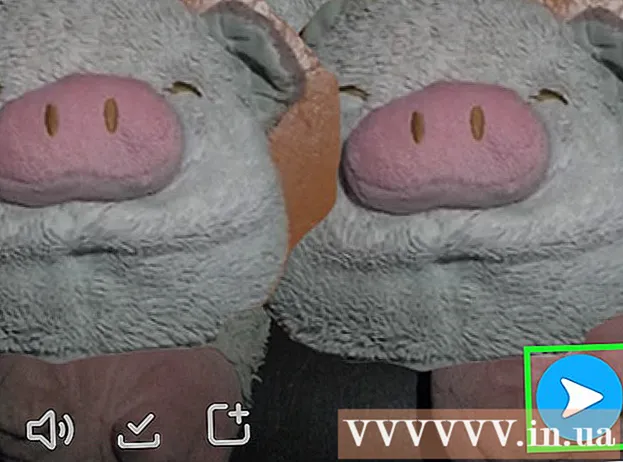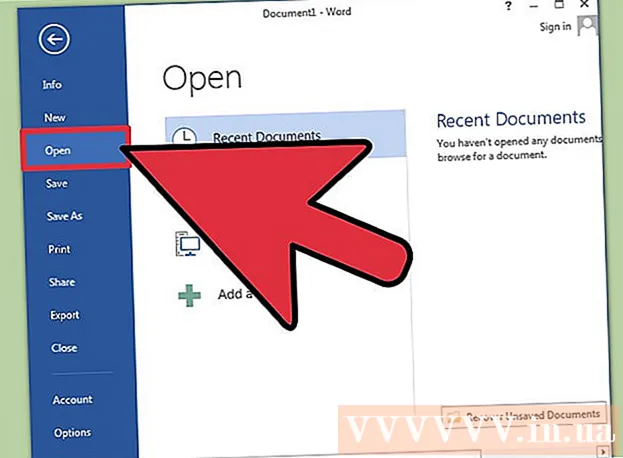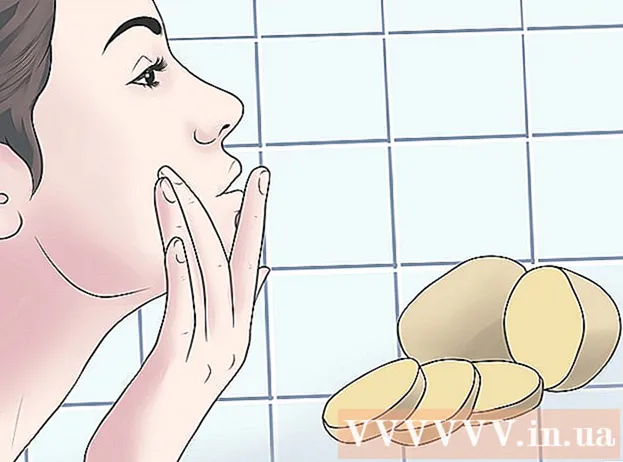Autor:
Morris Wright
Fecha De Creación:
24 Abril 2021
Fecha De Actualización:
14 Mayo 2024

Contenido
- Al paso
- Método 1 de 2: crear un fondo para una nueva imagen
- Método 2 de 2: crea un nuevo fondo para una imagen existente
- Consejos
Un fondo es una parte importante de una imagen. Ya sea una superficie lisa o un diseño más complejo, un fondo se llena y puede ayudar a resaltar el tema central de una imagen y hacerlo más visible. En Adobe Photoshop puedes ser creativo y trabajar con diferentes tipos de fondos para enriquecer tus imágenes. Crear un fondo, ya sea para una imagen nueva o existente, es fácil y se puede hacer en unos pocos pasos.
Al paso
Método 1 de 2: crear un fondo para una nueva imagen
 Abra Adobe Photoshop. Haga clic en el icono del escritorio o inicie el programa desde la lista de programas en su computadora.
Abra Adobe Photoshop. Haga clic en el icono del escritorio o inicie el programa desde la lista de programas en su computadora.  Haga clic en "Archivo" en la parte superior izquierda de la ventana. Seleccione "Nuevo" para abrir el panel con la configuración de una nueva imagen.
Haga clic en "Archivo" en la parte superior izquierda de la ventana. Seleccione "Nuevo" para abrir el panel con la configuración de una nueva imagen.  Haga clic en la lista desplegable junto a "Contenido de fondo".” Luego, seleccione el fondo que desea usar de la lista.
Haga clic en la lista desplegable junto a "Contenido de fondo".” Luego, seleccione el fondo que desea usar de la lista. - "Blanco" hace que todo el fondo del espacio de trabajo sea blanco.
- El color de fondo le da al fondo del espacio de trabajo un color seleccionado en la paleta de colores. Puede encontrar esto en el menú de la izquierda.
- “Transparente” hace que el fondo sea transparente; esto es ideal para crear un GIF o PNG.
 Ajuste las otras opciones de configuración del espacio de trabajo. Por ejemplo, es posible ajustar el color y la resolución.
Ajuste las otras opciones de configuración del espacio de trabajo. Por ejemplo, es posible ajustar el color y la resolución. - Haga clic en "Aceptar" cuando haya terminado con la configuración.
Método 2 de 2: crea un nuevo fondo para una imagen existente
 Abra Adobe Photoshop. Haga clic en el icono del escritorio o inicie el programa desde la lista de programas en su computadora.
Abra Adobe Photoshop. Haga clic en el icono del escritorio o inicie el programa desde la lista de programas en su computadora.  Haga clic en "Archivo" en la parte superior izquierda de la ventana. Seleccione "Abrir" para abrir una imagen existente que desee modificar.
Haga clic en "Archivo" en la parte superior izquierda de la ventana. Seleccione "Abrir" para abrir una imagen existente que desee modificar.  Vaya a la ubicación donde se guarda el archivo. Una vez que esté allí, haga clic en "Aceptar" para dejar la imagen en Photoshop.
Vaya a la ubicación donde se guarda el archivo. Una vez que esté allí, haga clic en "Aceptar" para dejar la imagen en Photoshop.  Vaya a la pestaña Capas. Puede encontrar esto en el lado derecho de la ventana. Haga clic con el botón derecho en la capa "Fondo" y seleccione "Duplicar capa" en el menú emergente, para hacer un duplicado de la imagen original.
Vaya a la pestaña Capas. Puede encontrar esto en el lado derecho de la ventana. Haga clic con el botón derecho en la capa "Fondo" y seleccione "Duplicar capa" en el menú emergente, para hacer un duplicado de la imagen original.  Haz clic derecho de nuevo en la capa de fondo original. Esta es la capa con el icono del candado. Seleccione "Eliminar capa" para eliminarlo.
Haz clic derecho de nuevo en la capa de fondo original. Esta es la capa con el icono del candado. Seleccione "Eliminar capa" para eliminarlo.  Haga clic en el botón "Crear una nueva capa". Puede encontrar esto en la esquina inferior derecha de la pestaña Capa. Esto creará una nueva capa encima de la capa de fondo duplicada.
Haga clic en el botón "Crear una nueva capa". Puede encontrar esto en la esquina inferior derecha de la pestaña Capa. Esto creará una nueva capa encima de la capa de fondo duplicada.  Arrastre la nueva capa debajo del fondo. Ahora proceda a crear un nuevo fondo, usando las herramientas de Photoshop como Pluma, Lápiz y Pincel, o pegando otra imagen en él.
Arrastre la nueva capa debajo del fondo. Ahora proceda a crear un nuevo fondo, usando las herramientas de Photoshop como Pluma, Lápiz y Pincel, o pegando otra imagen en él.  No olvide guardar su trabajo. Haga clic en "Archivo" y seleccione "Guardar" para guardar los cambios que ha realizado.
No olvide guardar su trabajo. Haga clic en "Archivo" y seleccione "Guardar" para guardar los cambios que ha realizado.  ¡Listo!
¡Listo!
Consejos
- Si está creando un nuevo fondo para una imagen existente, puede borrar esas partes del fondo existente (usando Eraser o Crop) para revelar la capa subyacente.
- Puede eliminar un fondo existente simplemente eliminando la capa de fondo, siempre que la imagen esté formada por capas y el fondo esté en una capa separada.